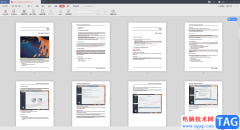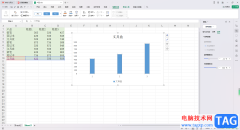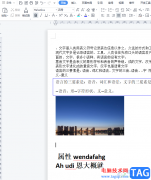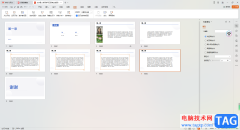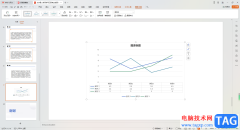wps文件是很多小伙伴都在使用的一款办公软件,很多小伙伴还会同时在电脑上和手机上安装该软件,以备不时之需。在WPS文档中如果我们希望快速定位到指定内容,小伙伴们知道具体该如何进行操作吗,其实操作方法是非常简单的。我们可以使用多种方法实现想要的操作,小编这里为小伙伴们介绍两种比较常用的方法,操作步骤都是非常简单的,小伙伴们可以打开自己的WPS文件后跟着下面的图文步骤一起动手操作起来,看看不同的操作方法的效果。接下来,小编就来和小伙伴们分享具体的操作步骤了,有需要或者是有兴趣了解的小伙伴们快来和小编一起往下看看吧!
操作步骤
第一步:双击打开电脑版WPS,打开需要进行快速定位的word文档;
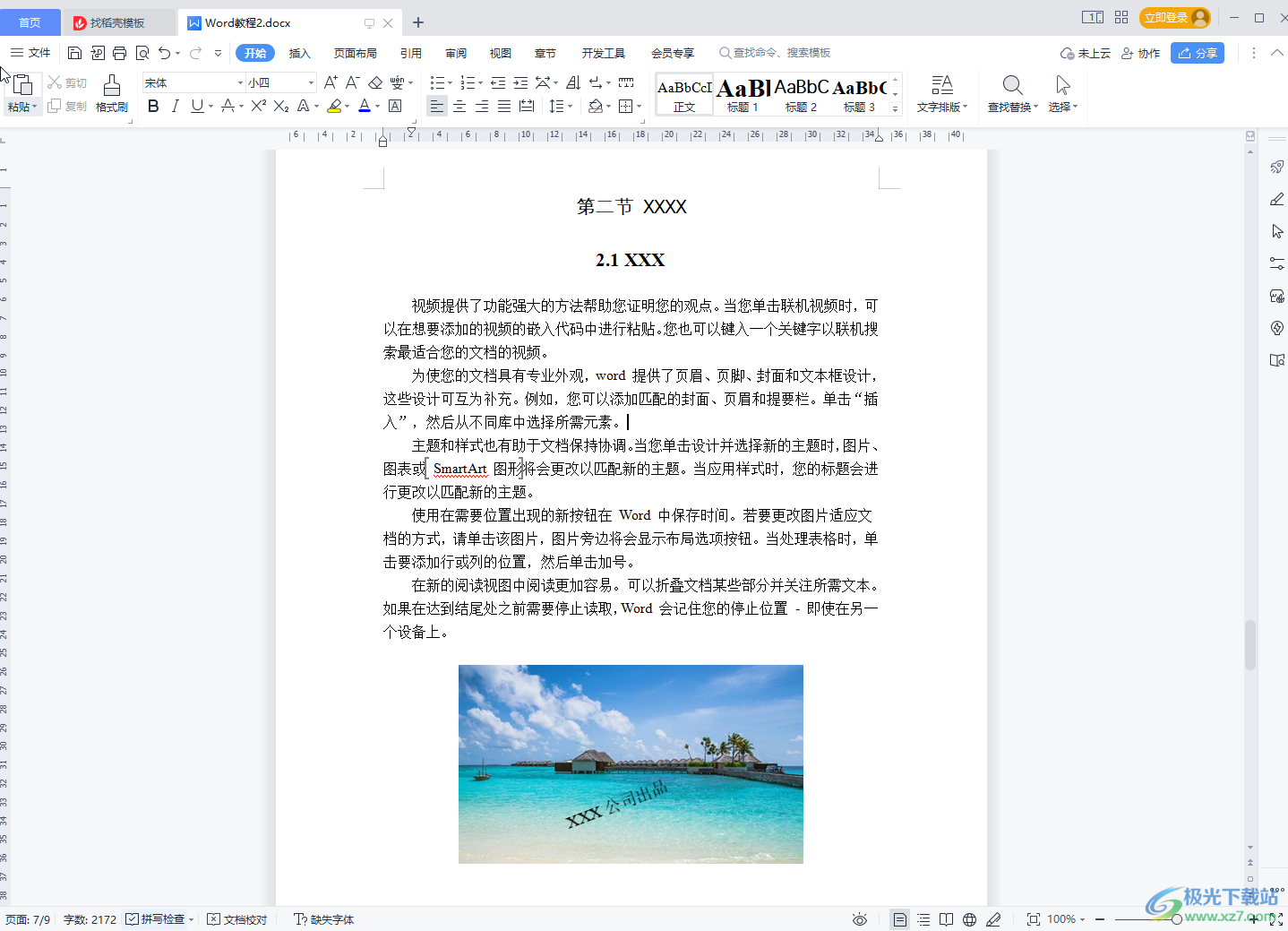
第二步:方法1.按Ctrl+G键,或者点击“开始”选项卡中的“查找替换”——“定位”;
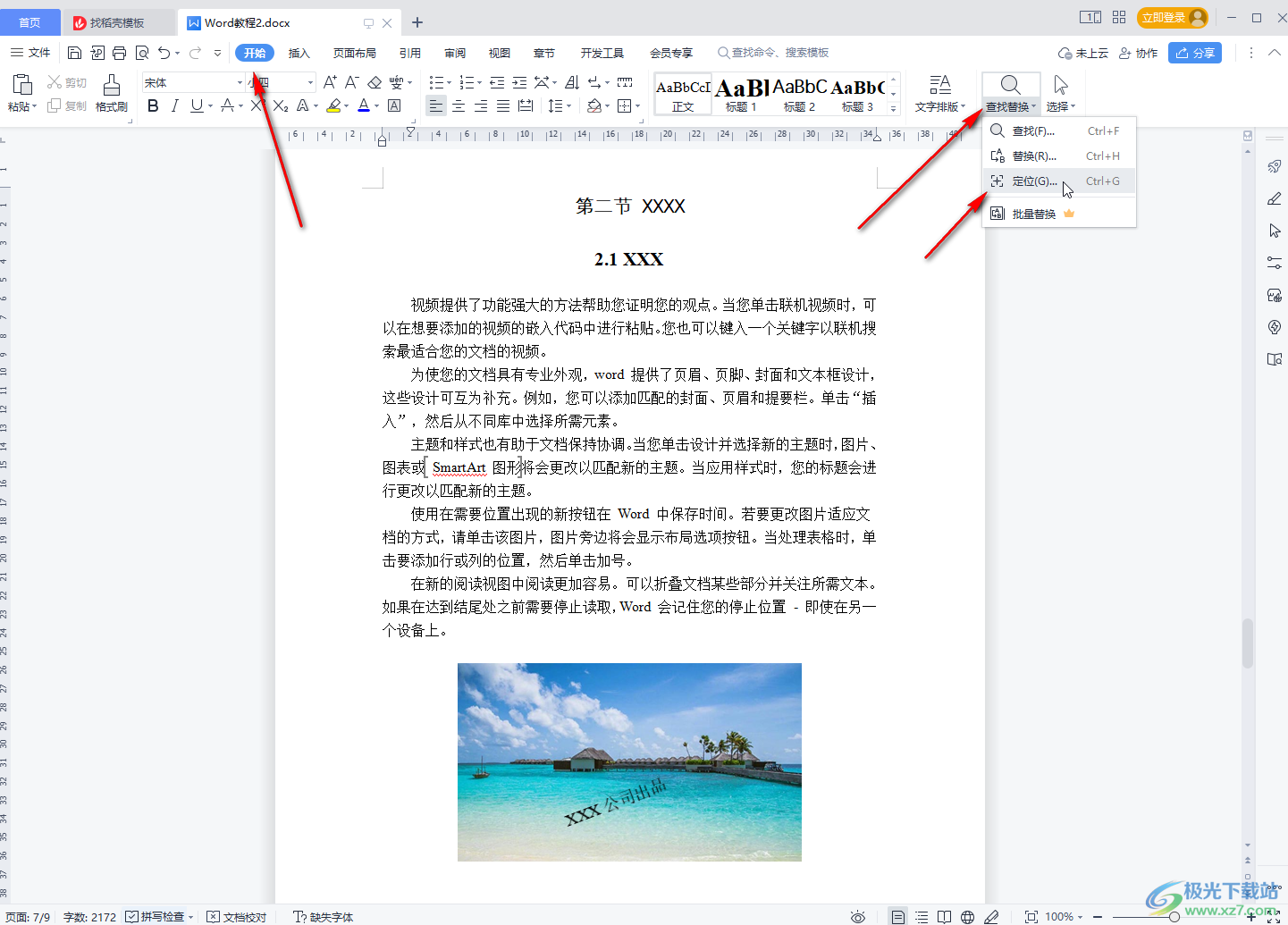
第三步:在窗口中点击选择定位目标和内容后点击“定位”按钮就可以快速进行定位了;
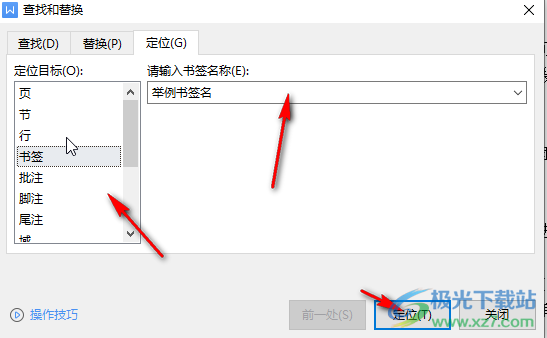
第四步:方法2.在“视图”选项卡中点击“导航窗格”按钮并在子选项中设置一个位置,然后在导航窗格中切换到目录,章节等栏后点击就可以快速进行定位了;
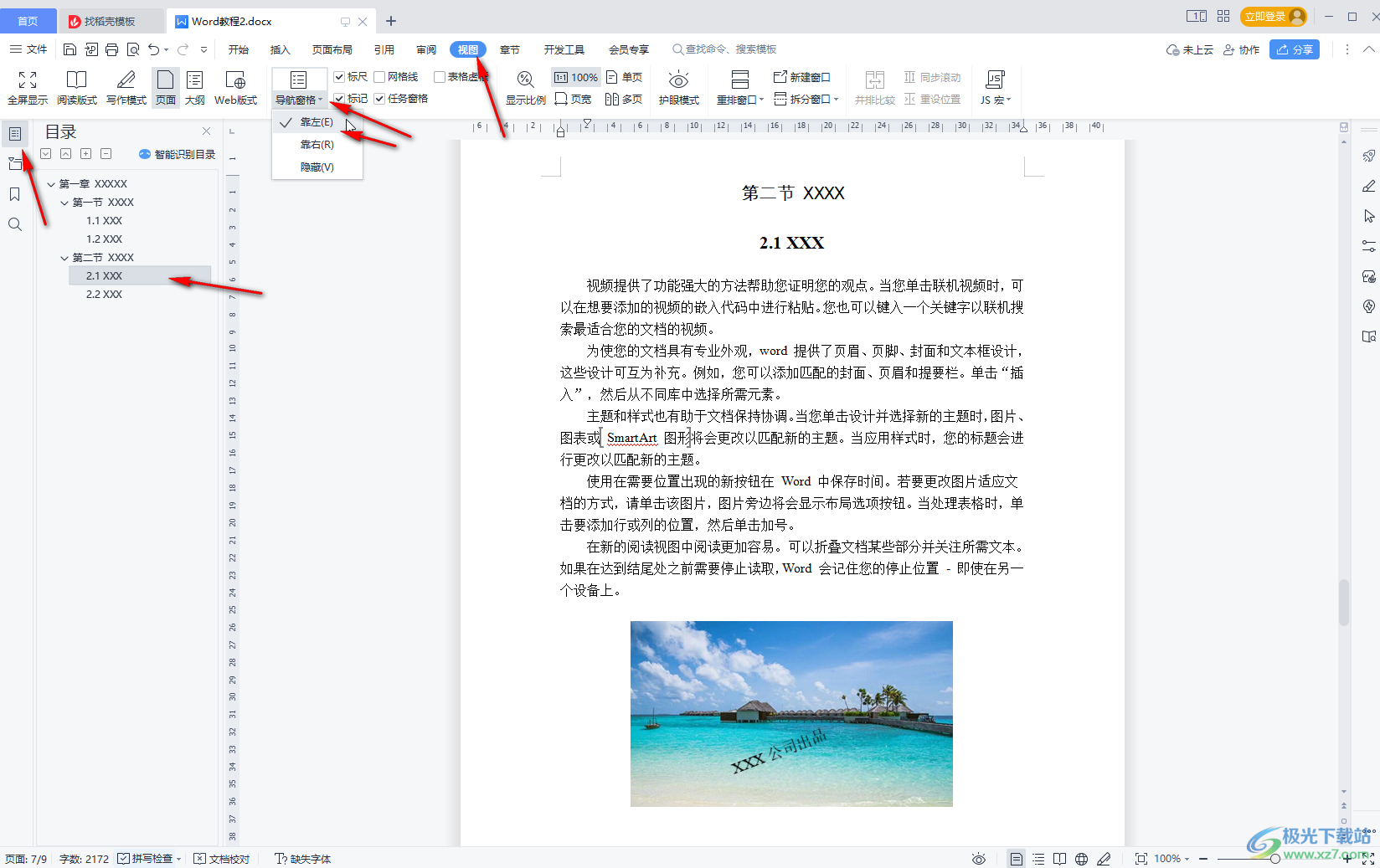
第五步:如图所示是切换到章节状态的效果。
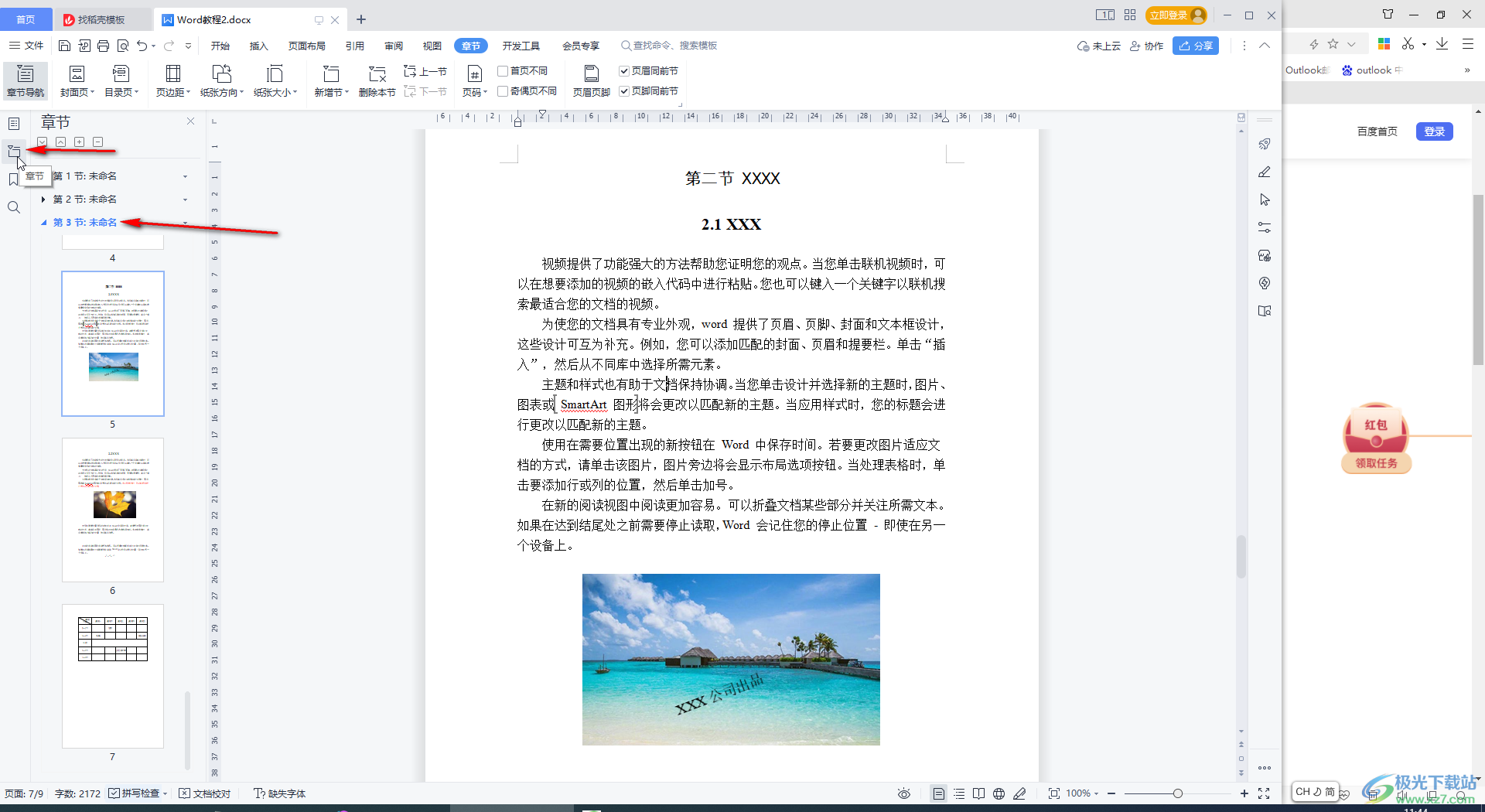
以上就是电脑版WPS文档中快速进行定位操作的方法教程的全部内容了。以上两种方法操作起来都比较简单,小伙伴们可以分别尝试操作一下。